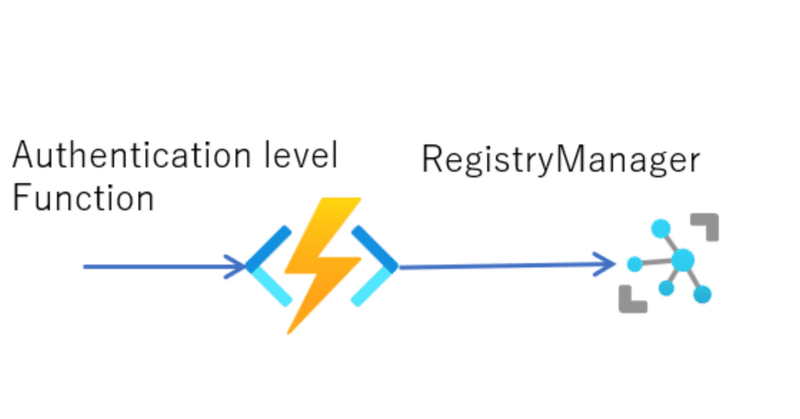
78. デバイス登録 Web アプリ作成 ~ Azure Functions 編
はじめに
今回は、前回の最後に書いた通り、前回記事で試した、ASP.NET Core Web API 版を Azure Functions で試してみることにします。前回と今回の記事を見比べると、ASP.NET Core Web API と Azure Functions の違いが判るでしょう。
Azure Functions でプロジェクトを作る
早速、試していく事にします。先ず、Visual Studio 2022 で、Azure Functions 用プロジェクトテンプレートを使って、新しくプロジェクトを作成します。
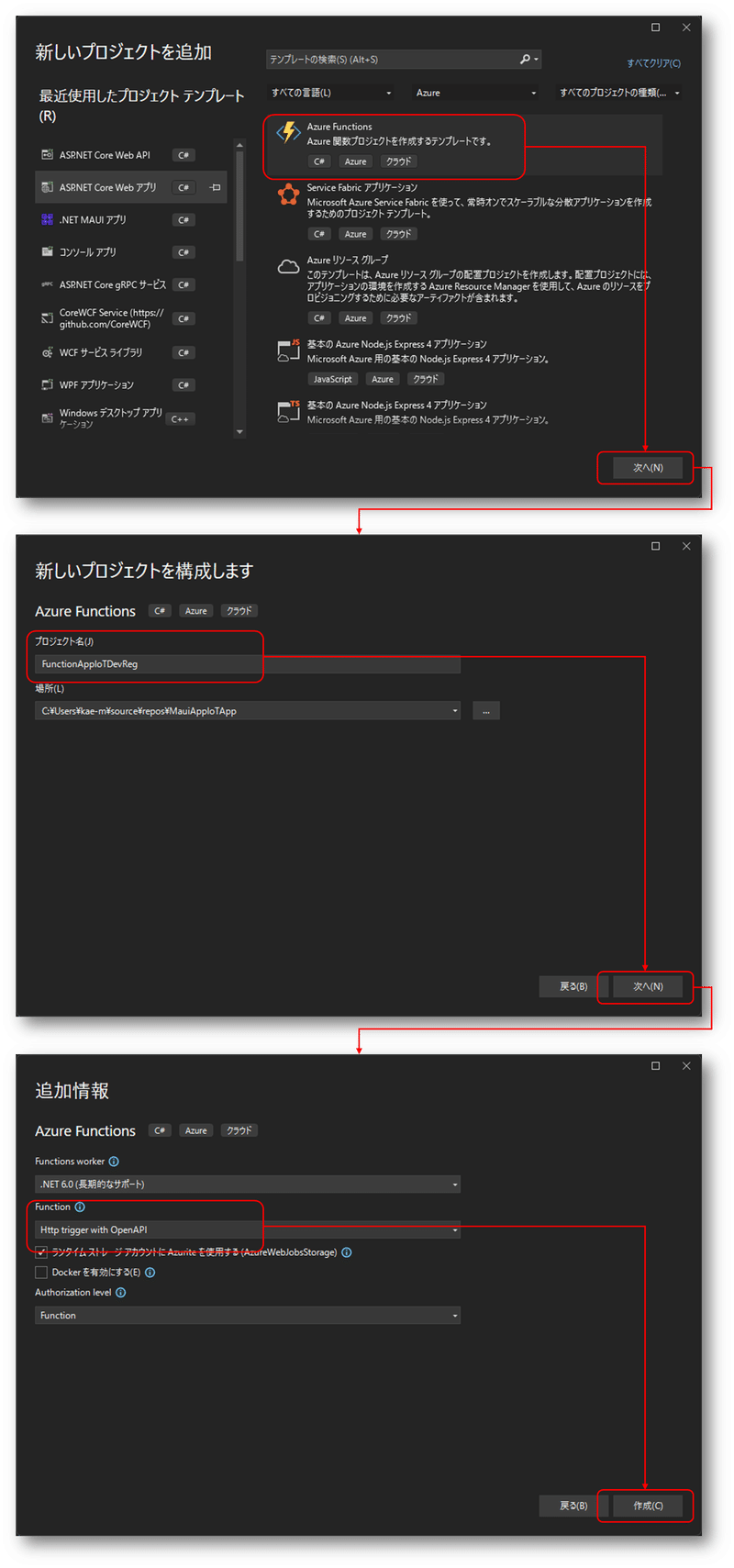
3つ目のダイアログでは、Function のトリガーとして、
”Http trigger with Open API”
を選択しています。
出来上がったプロジェクトでは、Azure Function のロジックが、”Function1” という名前で雛形が作成されます。このままだと、微妙な名前なので、”Function1” を ”IoTReg”という名前に変更します。
ソリューションエクスプローラ上で、Function1.cs のアイコンを右クリックし、”名前の変更”を選択して、Function1 の部分を IoTReg に変更します。
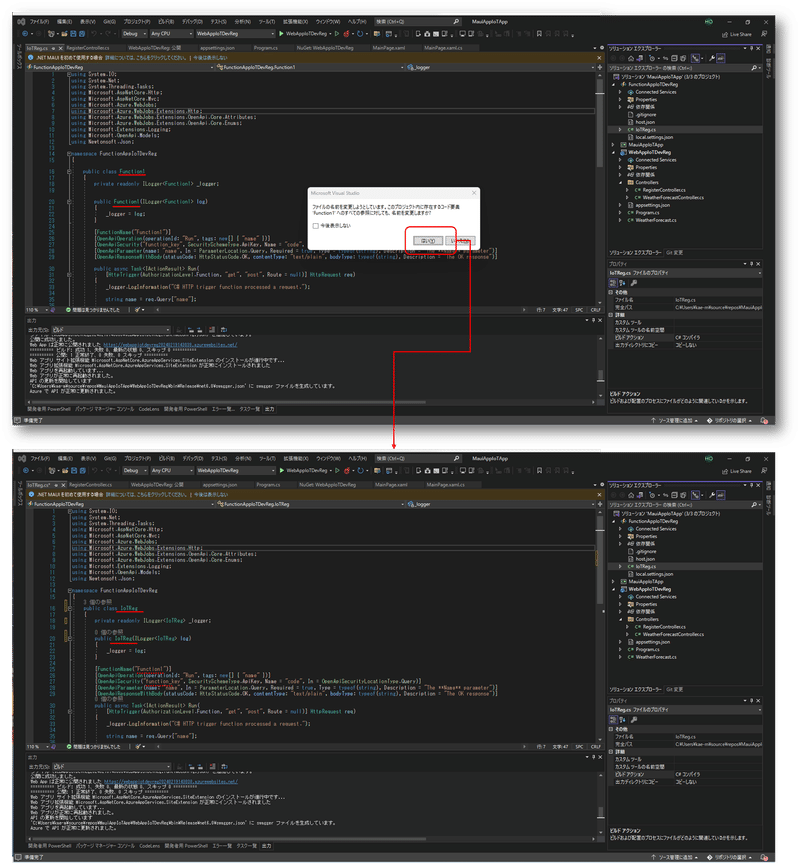
途中、ダイアログが出るので、”はい”を選択します。class 名と method 名が連動して変わります。
…が、一部 Attribute で使われている引数の文字列が変わらないので、手動で変えておきます。(なんで変んねえんだ!こいつ…心のつぶやき)
デバイス登録コードを実装する
準備が整ったので、ASP.NET Core Web API プロジェクトで作成したコードを移植していきます。
NuGet パッケージのインストール
まず、前回と同様、Microsoft.Azure.Devices パッケージをインストールします。
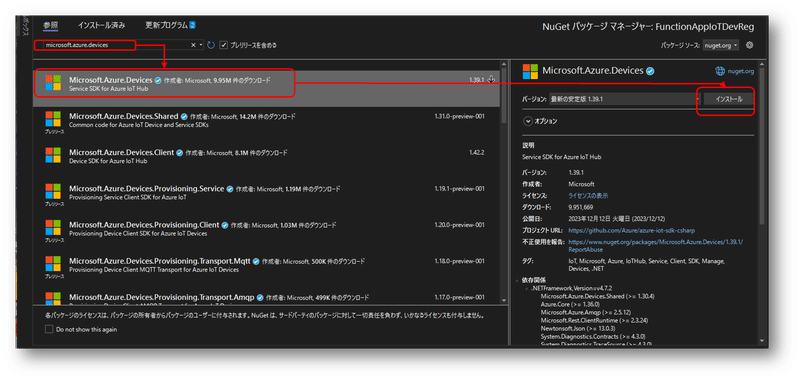
コードの実装
全てを修正したコードを予め全て示しておき、個々のパートについて、順次解説していく事にします。
ここから先は
Azure の最新機能で IoT を改めてやってみる
2022年3月にマイクロソフトの中の人から外の人になった Embedded D. George が、現時点で持っている知識に加えて、頻繁に…
この記事が気に入ったらサポートをしてみませんか?
